Este posibil să doriți să dezactivați ferestrele pop-up pentru mai multă confidențialitate sau să păstrați malware-ul departe. Dar, aveți motive pentru care ați putea dori să le permiteți. Fie că este să le lăsați activate sau să le activați doar pentru o perioadă scurtă de timp, continuați să citiți pentru a vedea cum puteți activa sau dezactiva opțiunea de blocare a ferestrelor pop-up pe Firefox.
Activați sau dezactivați opțiunea de blocare a ferestrelor pop-up din Firefox
Te-ai oprit sugestii de căutare, iar acum pur și simplu nu mai poți face față acestor ferestre pop-up. Acesta este ceea ce puteți face pentru a le dezactiva. Odată ce Firefox este deschis, faceți clic pe meniul cu trei rânduri și accesați Setări.
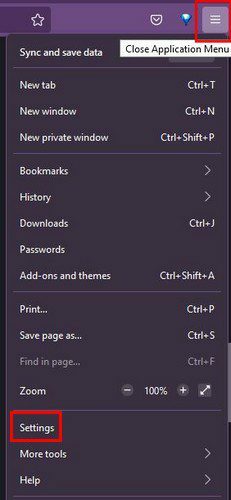
Odată ce sunteți în Setări, accesați Confidențialitate și securitate. Derulați puțin în jos până când dați peste Opțiunea de blocare a ferestrelor pop-up.
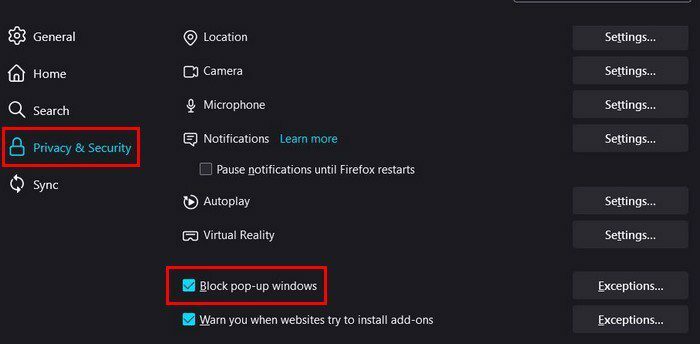
Aceasta este o abordare totul sau nimic. Dacă doriți să permiteți unor site-uri să afișeze ferestrele pop-up, puteți face acest lucru făcând următoarele. Mergi la:
- Setări
- Confidențialitate și securitate
- Blocați fereastra pop-up
- Excepții
Când apare următoarea fereastră, introduceți adresa completă a site-urilor cărora doriți să le dați undă verde și faceți clic pe butonul Salvare modificări. Cam despre asta e. Indiferent dacă doriți să îl opriți sau să îl porniți, pașii sunt aceiași. Tot ce trebuie să faceți la sfârșit este să bifați sau să debifați caseta pentru opțiunea pop-up.
Concluzie
Dacă pur și simplu nu mai găsiți ferestrele pop-up utile, acum știți cum le puteți dezactiva. Dacă vă răzgândiți vreodată, nu trebuie să vă amintiți pașii complicati, deoarece sunt exact la fel pentru a le activa. Ați permis excepții pentru ferestrele pop-up? Nu uitați să mă anunțați în comentariile de mai jos și să împărtășiți articolul altora pe rețelele sociale.